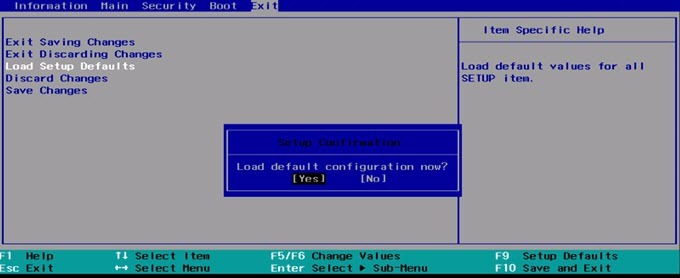Se hai un computer HP più vecchio, a volte potresti avere il seguente errore quando avvii il tuo computer:
Error Message: 104-Unsupported wireless network device detected. System Halted. Remove device and restart.
Questo è uno di quegli errori veramente tecnici ed è sfortunatamente non è facile da risolvere. Tuttavia, vale la pena sparare prima di inviare il computer a HP o spendere un sacco di soldi per la squadra Geek.
Ci sono un paio dei passaggi che è possibile eseguire per provare a risolvere questo problema su laptop e notebook HP. Nota che ci sono solo alcune schede wireless che funzionano con il tuo computer HP, quindi se hai provato a installarne una di terze parti, probabilmente dovrai seguire il metodo 3 o ottenere una scheda wireless diversa. Buona fortuna!
Metodo 1 - Aggiorna BIOS
In primo luogo, se riesci a superare l'errore e ad avviare il sistema operativo, prova a scaricare l'ultima versione del BIOS. Se non riesci a superare l'errore, assicurati di provare a caricare il computer in modalità provvisoria e vedere se il sistema operativo viene caricato.
Un'altra cosa che puoi provare è accedere al programma di installazione e disabilitare il componente wireless sul portatile. Quindi provare a riavviare il computer e vedere se è possibile superare l'errore "dispositivo di rete wireless non supportato".
In tal caso, andare al sito di supporto HP (http://www.hp.com/#Support ) e digitare nel numero del modello per il laptop HP. Scarica l'ultima versione del BIOS e installalo!
Metodo 2 - Ripristina il BIOS
Se non funziona, dovrai provare a ripristinare il BIOS. Per fare ciò, è necessario riavviare il computer HP e quindi premere il tasto F10mentre viene visualizzato il logo HP. Premerlo un paio di volte durante l'avvio iniziale se non riesci ad entrare immediatamente.
Ora vai al menu Escie seleziona Carica impostazioni predefinite. Infine, seleziona Esci per salvare le modifiche.
Dopo aver ripristinato il BIOS, dovrai eseguire una riparazione del sistema operativo installare. Questa è una guida piuttosto lunga di per sé, quindi ti indirizzerò al mio post precedente su eseguendo un'installazione pulita di Windows. Nota che NON eliminerà alcuno dei tuoi dati o programmi.
Metodo 3 - Prendi la scheda WiFi
Se i due metodi sopra non funzionano, sei un po 'fregato adesso. A questo punto, non hai altra scelta se non quella di estrarre la scheda WiFi. Se è esterno, dovrebbe essere facile, ma se è interno, dovrai spostarti su Google e trovare le istruzioni per il tuo computer.
Alcuni utenti hanno avuto successo togliendo la scheda e reinserendola. Se questo non funziona, dovrai setacciare Lenovo, Amazon e eBay e provare a trovare una scheda wireless sostitutiva funzionante.
Se hai problemi con uno dei metodi sopra elencati, pubblica qui un commento e cercherò di aiutare! Buon divertimento!